O que é o overclock da GPU?
Fazer o overclock da GPU significa aumentar a velocidade de sua placa de vídeo além das configurações padrão para obter taxas de quadros mais altas e desempenho mais suave em jogos, renderização de multimídia e outras tarefas com uso intensivo de gráficos. Toda placa de vídeo opera em uma determinada frequência padrão; o overclock permite que sua placa tenha um desempenho além desse padrão.
Por exemplo, minha NVIDIA Titan Xp funciona com um clock máximo de 1.582 MHz em seu chip GPU, enquanto os 12 GB de memória funcionam a 5.505 MHz. A NVIDIA optou por uma abordagem bastante conservadora, já que o silício é capaz de lidar com frequências mais altas, o que permite mais operações por segundo. Digite: overclocking.
O overclock da GPU também pode oferecer uma vantagem ao aumentar os detalhes visuais. Por exemplo, somente com o overclock posso jogar Nier: Automata com resolução 4K, com o máximo de detalhes a 60 FPS. Sem o overclock, eu precisaria reduzir configurações visuais e fazer sacrifícios.
Outras tarefas dependentes da GPU também podem se beneficiar de um overclock, incluindo a renderização de multimídia, que é feita principalmente pela GPU. Seja qual for a tarefa, o overclock da GPU pode lhe proporcionar um aumento no desempenho, maximizando o potencial da placa de vídeo.
É como um corredor que excede seus limites físicos para correr mais rápido do que o normal. Mas, assim como um corredor que corre para a linha de chegada, sua placa de vídeo não pode manter esse desempenho para sempre. O overclock além do que a GPU suporta pode causar o aumento da temperatura do computador e outros problemas de estabilidade, inclusive danos ao hardware. Por isso, é essencial fazer overclock com segurança.
Pronto para aproveitar ao máximo seus jogos e aplicativos multimídia? Vamos ver como fazer overclock da GPU com segurança.
Como fazer overclock de sua GPU: instruções passo-a-passo
Fazer o overclock parece perigoso, mas é seguro se você seguir as etapas abaixo. Antes de começar, faça um teste de referência de seu desempenho padrão (consulte a seção acima) para determinar o desempenho da linha de base de seu sistema. Assim, você vai saber até onde vai o overclock.
Veja como fazer o overclock em uma GPU:
Etapa 1: inicie sua ferramenta de overclock
Estamos usando o MSI Afterburner, pois essa é a minha ferramenta preferida. Mas o método é muito semelhante em outras ferramentas (listadas abaixo).
Primeiro, inicie o MSI Afterburner.
 Configurações de overclock do MSI Afterburner
Configurações de overclock do MSI Afterburner
O que estamos vendo aqui:
-
Sua GPU atual e o clock da memória: O número muda dependendo das necessidades atuais da GPU. Portanto, se não houver carga de GPU em execução, você não verá muitas flutuações aqui.
-
A tensão atual: A maioria das GPUs modernas impede alteração da tensão, pois isso pode danificar o hardware. Existem soluções alternativas (como atualizar o BIOS etc.) não recomendadas, pois oferecem apenas benefícios marginais.
-
Temperatura da GPU: Geralmente, uma temperatura máxima boa gira em torno de 80 a 85°C. Além desse valor, pode ocorrer superaquecimento e a placa de vídeo pode engasgar.
-
Limite de potência: Aqui é onde você normalmente pode aumentar esse valor em até 20%, o que ajuda um pouco mais no overclock. Se o seu cartão tiver um limite de 250 watts, você pode aumentar para 300 watts movendo o controle deslizante para a direita. Observe as temperaturas e o nível de ruído. Quanto maior o limite, maior a temperatura do sistema.
-
Limite de temperatura: Isso aumenta o limite de temperatura antes que a GPU comece a engasgar demais.
-
Clock do núcleo: Botão mágico número 1! Ele aumenta o clock da GPU e é uma das principais medidas de melhoria de desempenho.
-
Clock da memória: Botão mágico número 2! Ele aumenta a frequência de sua memória, o que aumenta a largura de banda, outro fator-chave para obter mais FPS.
-
Programas iniciados com o sistema: Este botão permite a ativação do MSI Afterburner sempre que seu PC inicializar.
-
OK: Botão <i>Let’s fire this up</i> (vamos começar), que aplica o botão de overclock.
Etapa 2: overclock da GPU
Agora vamos começar o overclock. Saiba como:
-
Aumente o limite de temperatura ao máximo e o limite de potência em 10%. Isso vai criar algum espaço para o primeiro grande passo do overclock.
-
Mova o controle deslizante da GPU para a direita em +50 MHz. Aperte o botão OK (9). Normalmente, um overclock entre 5–50 Mhz não causa problemas, então esse passo serve mais para verificar se o overclock funciona. Se não funcionar, será hora de comprar uma nova placa de vídeo, pois sua GPU atual não consegue fazer overclock.
 Overclock passo a passo com o MSI Afterburner
Overclock passo a passo com o MSI Afterburner
-
Faça um teste de estresse na GPU para ver se tudo está funcionando bem (as opções estão detalhadas abaixo). Trabalhe com uma ferramenta de benchmarking como o 3DMark ou o Unigine Valley. Se você não vir nenhum artefato e nenhum travamento, isso é ótimo e podemos prosseguir.
-
Aumente a velocidade do relógio em incrementos de 10 MHz. Clique em OK.
-
Repita o teste. Se funcionar, continue aumentando a velocidade do clock em incrementos de 10 MHz até atingir o limite em que o jogo trava ou o PC ou laptop é reiniciado.
-
Depois, reduza esse valor em 10 MHz para ter uma folga. No meu caso, consegui chegar a 170 MHz (estável) com o Titan Xp.
Etapa 3: faça overclock da memória
Geralmente, você pode aumentar o clock de memória (RAM de vídeo/VRAM) entre 10 e 15% para obter um aumento drástico no desempenho em jogos que dependem muito dele, especialmente aqueles com muitas texturas para carregar. No caso da nossa Titan Xp, sua memória é executada em 5.505 MHz, então facilmente cheguei a 400–500 MHz.
Meu conselho é começar com um valor menor e aumentar em incrementos de 50 MHz até atingir um limite.
 Propriedades do MSI Afterburner
Propriedades do MSI Afterburner
Observe que os jogos reagem de maneira diferente a um clock alto de memória. Alguns ficarão significativamente mais rápidos sem problemas, outros poderão mostrar artefatos. Inicialmente, eu tinha um overclock de memória de +700 MHz, que funcionou bem em todos os jogos, exceto em meus dois favoritos, The Witcher 3 e Nier: Automata. Precisei reduzir. (Trombone triste.)
Etapa 4: Aumente o limite de potência e temperatura
Ao chegar ao limite, defina a temperatura e a potência para o máximo e tente de novo. Você conseguirá aumentar mais ligeiramente os clocks da GPU e da memória, mas o aumento não será muito grande e provavelmente será barulhento. Pessoalmente, parei em +114% com o limite de potência.
Mas isso é só comigo, e cada GPU é diferente. Como faço o overclock da minha GPU, você pergunta? Bem, a resposta nem sempre é direta.
Você precisa descobrir sozinho o máximo de overclock de sua GPU. Não existe guia que diz “Tem uma GeForce RTX 2080 Ti? Então, sua configuração máxima é +200 MHz GPU e 800 MHz VRAM!” O problema é que cada chip é quimicamente diferente. Nenhuma composição de silício é exatamente igual e existem variações, portanto um chip pode não suportar tanto o calor e o estresse quanto o outro.
O overclock da GPU é seguro?
Em geral, o overclock da GPU é seguro, com poucas chances de danificar o hardware. Se algo der errado, o laptop ou o PC vai travar ou produzir artefatos visuais (que é um bom sinal de que seu jogo também está travando), mas a chance de realmente danificar seu hardware é baixa.
Mas é possível danificar a GPU se você decidir se tornar um overclocker profissional, usando LN2 ou "shunt mods" para remover as limitações de tensão e fornecer mais energia à GPU. Portanto, eu não brincaria com isso, a menos que você realmente saiba o que está fazendo. O processo não é sustentável e oferece poucos benefícios em troca de alto risco.
Se quiser saber como fazer o overlock seguro de suas GPUs, confira os canais dos campeões alemães de overclock Der8auer, GamersNexus e JayzTwoCents.
Antes de fazer o overclock, otimize seu software
O overclock é uma abordagem baseada em hardware para otimizar seu PC. Mas se seu PC não estiver otimizado em nível de software, você não terá os ganhos obtidos com o overclock. Para criar uma base sólida para o overclock, primeiro você deve otimizar o software do seu PC para jogos.
OAvast Cleanup é um software de otimização dedicado, desenvolvido por especialistas em desempenho para reduzir o impacto de processos de terceiros em seu computador. A combinação de hardware e software otimizados fornece o melhor desempenho possível.
Sua lista de verificação de overclock
O overclock é uma forma simples de melhorar o desempenho de jogos ou multimídia do seu PC ou laptop. Veja o que você vai precisar:
-
Uma ferramenta para overclock: Minha preferência pessoal é o MSI Afterburner, que funciona na maioria dos chips AMD e NVIDIA GeForce. Observe que as versões mais recentes do MSI Afterburner também apresentam um “OC Scan”, desenvolvido inicialmente para a mais recente série da NVIDIA, a GeForce RTX (2070, 2080, 2080 Ti), que faz overclock de sua GPU automaticamente, o que é um recurso interessante.
Você pode baixar o MSI Afterburner e suas versões beta mais recentes (que realmente recomendo, especialmente para GPUs das gerações mais novas) nesta página.
 Utilitário de overclock MSI Afterburning
Utilitário de overclock MSI Afterburning
Se a MSI não funcionar para você, o Precision X1 da EVGA é uma boa alternativa que opera bem em placas não-EVGA. Porém, a EVGA exige a abertura de uma conta para poder baixar a ferramenta, que é gratuita.
 Utilitário de overclock EVGA Precision X1
Utilitário de overclock EVGA Precision X1
Usuários da AMD talvez queiram dar uma olhada no AMD Ryzen Master, que é voltado especificamente para os processadores AMD Ryzen. Se as ferramentas mencionadas acima não funcionarem, ele ajudará a levar seu hardware ao limite e além.
-
Um teste de estresse da GPU: O overclock de uma GPU funciona bem à primeira vista, ou mesmo por alguns minutos ou horas quando você estiver jogando. No entanto, na minha experiência, um overclock mostra seus verdadeiros efeitos depois de jogar realmente por algumas horas.
Um tempo atrás, pensei ter encontrado as configurações perfeitas de overclock para minhas GPUs Titan Xp, mas percebi que essas configurações causavam uma falha depois de jogar por 1–2 horas. Por isso, você precisa de um bom utilitário de teste de estresse da GPU. Rode-o por algumas horas para encontrar suas configurações pessoais. Eu uso duas ferramentas para isso: 3DMark e Unigine Valley.
 O teste de estresse 3DMarks oferece muitas análises detalhadas e é fácil de automatizar, mas é preciso ter a versão paga.
O teste de estresse 3DMarks oferece muitas análises detalhadas e é fácil de automatizar, mas é preciso ter a versão paga.
 O Unigine Valley renderiza uma floresta altamente complexa, forçando sua CPU/GPU até o limite.
O Unigine Valley renderiza uma floresta altamente complexa, forçando sua CPU/GPU até o limite.
Execute o teste e obtenha uma linha de base da taxa de quadros, estabilidade, velocidade do clock e temperatura da sua GPU. Repita o teste várias vezes para ter uma noção da capacidade da sua GPU.
Posso fazer overclock em todas as placas de vídeo? Posso fazer overclock no meu laptop?
É possível fazer overclock na maioria das GPUs. Embora possa haver alguns problemas de compatibilidade, especialmente com as GPUs para laptops e processadores gráficos HD da Intel. Mas de modo geral, o overclock deve funcionar bem.
É possível fazer overclock nas GPUs da maioria dos laptops, mas você atingirá os limites térmicos. A maioria dos laptops possui componentes de alta potência espremidos dentro de um chassi minúsculo com o fluxo de ar limitado. O overclock da GPU pode levar a um aumento de temperatura (mais operações levam a temperaturas mais altas) e você atingiria os limites térmicos.
 É possível fazer overclock em laptops, como o GeForce 965M GTX em um Surface Book, mas tome cuidado.
É possível fazer overclock em laptops, como o GeForce 965M GTX em um Surface Book, mas tome cuidado.
Durante as sessões de jogo, seu laptop pode desligar e reiniciar. No entanto, mesmo com capacidade limitada de overclock, você pode obter algumas melhorias nos laptops. Veja meu Surface Book, por exemplo: antes do overclock, a taxa de quadros no Far Cry Primal caiu para 44 FPS.
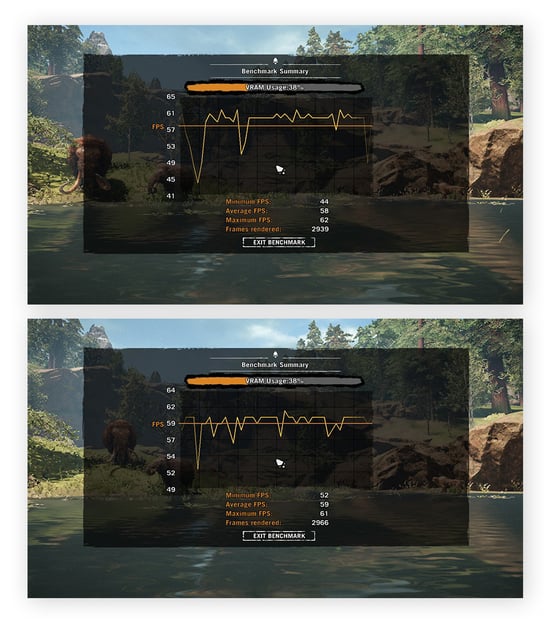
O overclock aumentou o FPS mínimo para 52! É uma melhoria significativa para um laptop. É importante lembrar que alguns laptops não são feitos para overclock e podem travar até na menor configuração de OC.
Nesses casos, você deve usar métodos de otimização de desempenho alternativos, fazendo o processo manualmente ou com um software de otimização para PC que ajuda a reduzir atividades em segundo plano. Além disso, pode ser necessário atualizar os drivers da GPU e fazer o overclock da CPU para aumentar ainda mais o desempenho da máquina.
Obtenha uma placa com overclock e economize tempo
Para evitar algumas das experiências acima, você pode comprar uma placa com overclock de fábrica, como a EVGA FTW3 ou a MSI Lightning Z, que vão além do clock de fábrica dos modelos de referência originais da NVIDIA.
Para colocar as coisas em perspectiva: enquanto a TI 2080 padrão vai até 1.635 MHz, o Lightning Z sobe para 1.770 por padrão e você pode ir além, graças a fontes de alimentação mais robustas e PCBs.
 As GPUs com overclock de fábrica podem ajudar a economizar tempo na busca por mais desempenho.
As GPUs com overclock de fábrica podem ajudar a economizar tempo na busca por mais desempenho.
Hora de jogar
Então o que conseguimos com todo este overclock? Bem, realizamos testes de referência com alguns dos jogos mais recentes e com o 3DMark. Os resultados são impressionantes.
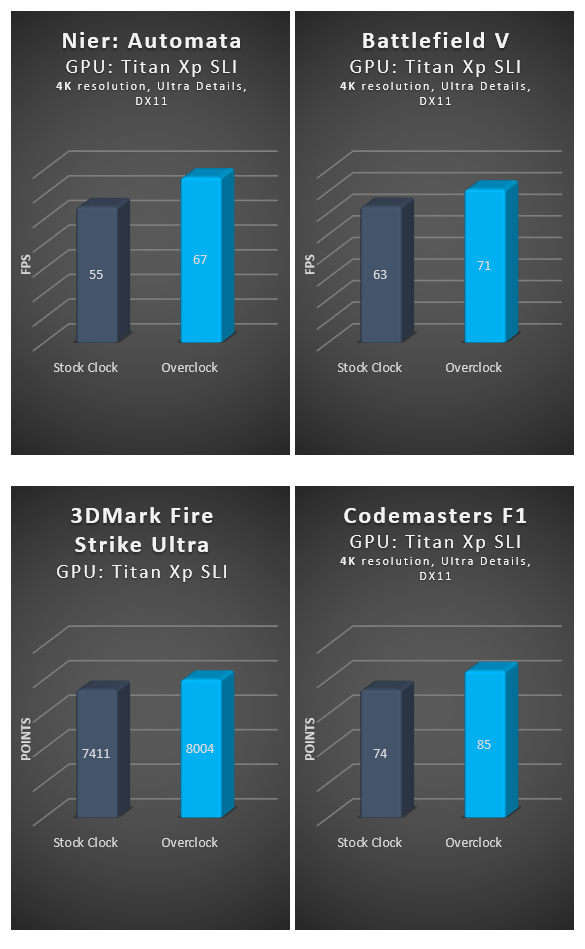
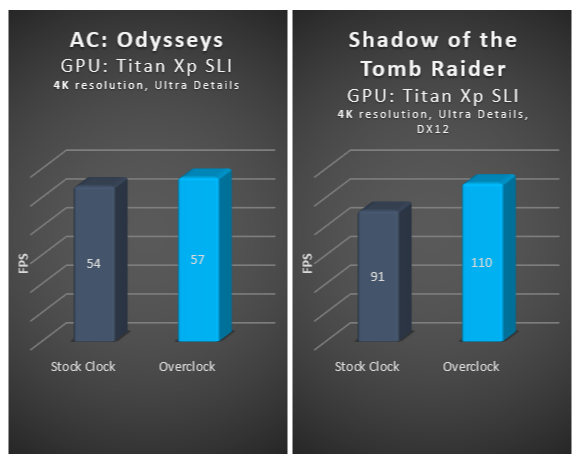
À esquerda, temos o Assassins Creed Odysseys, do ano passado, que tem dificuldades de alcançar 60 FPS em hardwares de ponta, mesmo com resolução 4K. O overlock nos aproximou um pouco mais deste ponto ideal. À direita, o jogo Shadow of the Tomb Raider se beneficiou bastante do overclock, conseguindo aumentar o FPS de 91 para 110 no modo SLI.
Em todos os casos, conseguimos obter um aumento notável no desempenho que às vezes fazia a diferença entre travamentos e 60 FPS (ou mais). Agora, pare de mexer nos clocks e aproveite seus jogos, isso é o que interessa! Não seja como eu, perdendo horas para encontrar o clock perfeito até o último MHz. (Você não sentirá diferença entre 175 e 170 MHz.)
Acelere seu PC
Depois de otimizar o hardware, cuide do seu software minimizando atividades em segundo plano que podem deixar os jogos mais lentos em seu PC. O Avast Cleanup pode ajudar com isso, suspendendo aplicativos que drenam o desempenho da sua máquina, limpando seu disco para obter mais espaço e desinstalando tudo o que consome recursos. Teste o Avast Cleanup gratuitamente hoje mesmo.
Perguntas frequentes sobre overclock
O que o overclock de GPU faz?
O overclock faz com que sua GPU tenha um desempenho melhor em tarefas com uso intensivo de gráficos, como jogos ou edição de vídeo. Isso aumenta a velocidade de clock e a memória da GPU além do limite recomendado pelo fabricante, possibilitando que a GPU possa processar mais instruções por minuto. O overclock da GPU resulta em taxas de quadros mais altas, jogabilidade mais suave e renderização mais rápida.
Devo fazer overclock da GPU?
O overclock da GPU deve ser feito somente quando se precisa melhorar o desempenho da placa de vídeo. Se a renderização de vídeo estiver instável ou com atraso, o overclock pode proporcionar um aumento perceptível nas taxas de quadros e ajudar a obter uma jogabilidade mais suave. Mas se você não é um <i>gamer</i>ou não precisa de gráficos com alto desempenho, o overclock da GPU trará poucos benefícios.
O overclock pode danificar a GPU?
Em geral, o overclock não danifica sua GPU quando feito corretamente. No entanto, você pode causar danos se remover as limitações de tensão para alimentar ainda mais a GPU. Embora a maior parte do overclock seja relativamente segura, lembre-se de que o processo implica no aumento da temperatura e do consumo de energia, o que pode reduzir a vida útil do hardware com o tempo.
Qual é uma boa velocidade de clock para GPU?
Uma boa velocidade de clock depende do modelo da GPU, do sistema de resfriamento e do aplicativo ou jogo que está sendo executado. As GPUs também podem variar individualmente em um nível químico, pois cada composição de silício é diferente. Para encontrar uma boa velocidade de clock, você terá que fazer experiências para descobrir a velocidade máxima que sua GPU específica pode suportar sem problemas de estabilidade ou aquecimento.
Que nível de overclock da GPU deve ser feito?
O nível de overclock da GPU depende do hardware individual, do sistema de resfriamento e do aplicativo ou dos jogos que você está executando. Para determinar com segurança seus níveis ideais, faça o overclock da GPU e da memória em pequenos incrementos e, em seguida, use um teste de estresse após cada aumento até descobrir o valor máximo suportado por sua GPU.

 Configurações de overclock do MSI Afterburner
Configurações de overclock do MSI Afterburner Overclock passo a passo com o MSI Afterburner
Overclock passo a passo com o MSI Afterburner Propriedades do MSI Afterburner
Propriedades do MSI Afterburner Utilitário de overclock MSI Afterburning
Utilitário de overclock MSI Afterburning Utilitário de overclock EVGA Precision X1
Utilitário de overclock EVGA Precision X1 O teste de estresse 3DMarks oferece muitas análises detalhadas e é fácil de automatizar, mas é preciso ter a versão paga.
O teste de estresse 3DMarks oferece muitas análises detalhadas e é fácil de automatizar, mas é preciso ter a versão paga. O Unigine Valley renderiza uma floresta altamente complexa, forçando sua CPU/GPU até o limite.
O Unigine Valley renderiza uma floresta altamente complexa, forçando sua CPU/GPU até o limite. É possível fazer overclock em laptops, como o GeForce 965M GTX em um Surface Book, mas tome cuidado.
É possível fazer overclock em laptops, como o GeForce 965M GTX em um Surface Book, mas tome cuidado.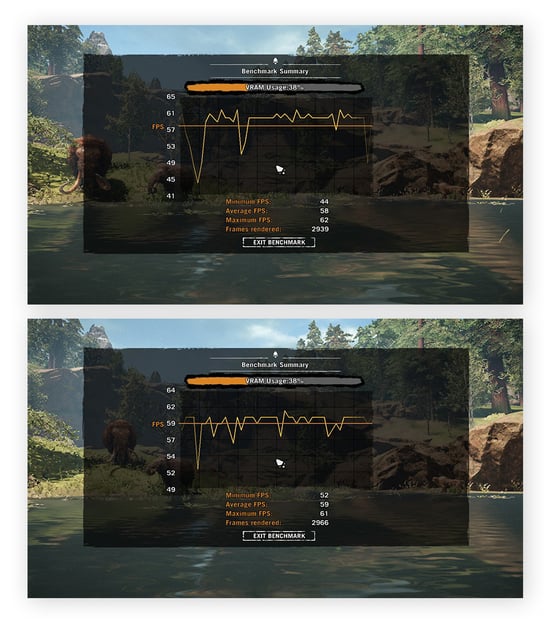
 As GPUs com overclock de fábrica podem ajudar a economizar tempo na busca por mais desempenho.
As GPUs com overclock de fábrica podem ajudar a economizar tempo na busca por mais desempenho.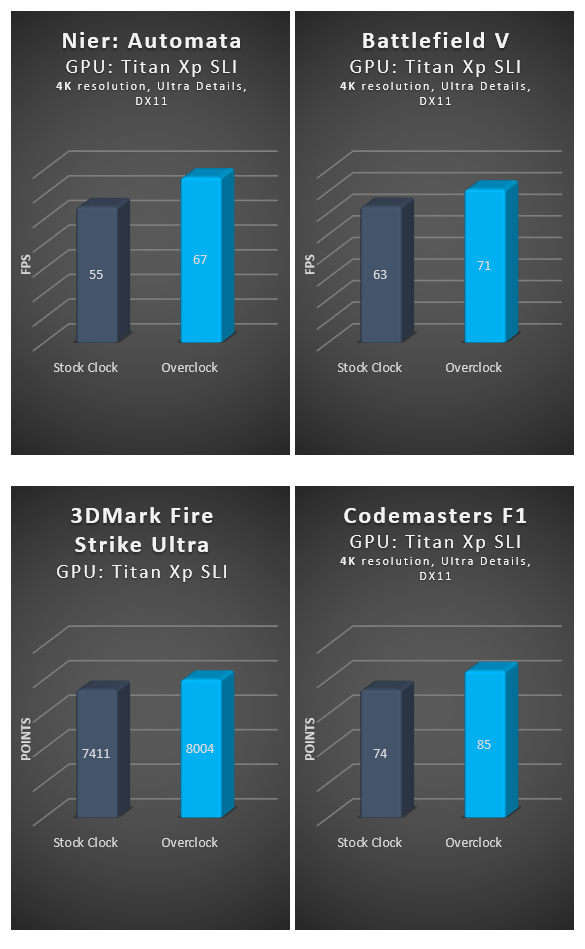
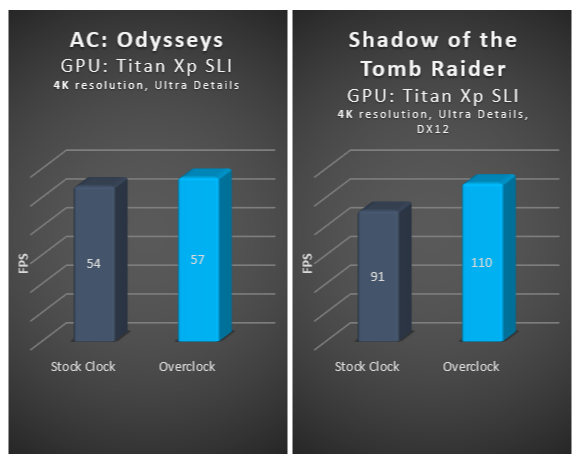

/Academy-How-to-improve-your-gaming-PC-performance-Thumb.jpg)

